Vim est en grande partie un éditeur de texte contrôlé par clavier. Vous devez appuyer sur les touches pour faire défiler un fichier au lieu d'utiliser le luxe d'une molette de défilement de souris (bien qu'une souris puisse également être utilisée). Pour faciliter le défilement de Vim, dans ce guide, j'explorerai comment monter et descendre de page dans Vim en utilisant différentes méthodes.
Note : Les instructions mentionnées dans ce guide sont effectuées sous Linux (Ubuntu 22.04). Étant donné que Vim est multiplateforme, les raccourcis clavier mentionnés dans ce didacticiel s'appliquent à tous les systèmes d'exploitation.
Taille de la page dans Vim
Dans Vim, une taille de page est égale au nombre de lignes visibles dans la fenêtre actuelle du terminal. Le redimensionnement de la fenêtre du terminal modifie également la taille de la page.
Page haut et bas
Activez le mode NORMAL et utilisez les commandes suivantes pour faire défiler la page de haut en bas dans Vim.
- ctrl+f : Pour descendre d'une page
- ctrl+b : Pour remonter (reculer) d'une page
- ctrl+d : Descendre la page d'une demi-page
- ctrl+u : Remonter d'une demi-page
En appuyant sur le ctrl+f la page montera et déplacera le curseur sur lastline-1. Par exemple, dans le fichier suivant, les lignes actuellement visibles sur la page sont 20. Le curseur est sur la ligne 1, après avoir appuyé sur le bouton ctrl+f , les lignes 1 à 18 seront remplacées par les lignes 19 à 37 dans le buffer courant, et ainsi de suite.
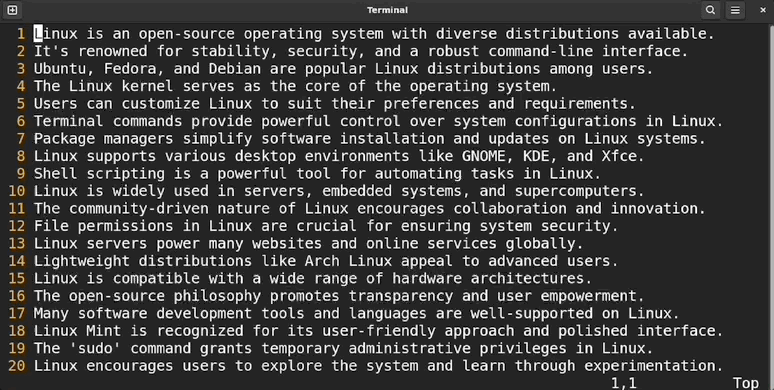
La même chose est vraie dans le cas d'une page vers le bas (ctrl+b) mais dans le sens inverse.
Les commandes mentionnées ci-dessus sont un peu rigides et peuvent ne pas vous offrir une expérience de défilement fluide. Je préfère utiliser les autres commandes intégrées.
- ctrl et : Pour déplacer l'écran d'une ligne vers le haut
- ctrl e : Pour déplacer l'écran vers le bas d'une ligne
Comme vous pouvez le voir dans le GIF suivant, le défilement est beaucoup plus simple.
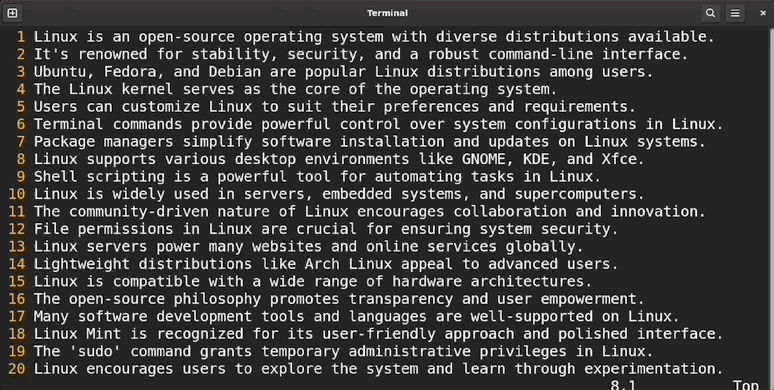
Certaines autres touches rapides pour faire défiler la page dans Vim sont répertoriées ci-dessous.
- zz : Pour amener la ligne sous le curseur au centre
- zt : Pour amener la ligne sous le curseur vers le haut
- par exemple : Pour amener la ligne sous la ligne du curseur vers le bas
Utilisation des touches de navigation Vim pour faire une page haut et bas
Vim a des raccourcis clavier intégrés h, j, k et l qui peuvent être utilisés pour le défilement des pages. Les touches j et k servent au défilement vertical.
- j : Pour déplacer le curseur d'une ligne vers le haut
- k : Pour déplacer le curseur d'une ligne vers le bas
Page précédente et suivante à l'aide de repères
La navigation dans les pages est également possible à l'aide de la fonctionnalité de signet intégrée de Vim. Définissez une marque à n'importe quel endroit du fichier à l'aide de la commande m suivie d'un caractère {a-z}. Vous pouvez définir 26 marques dans un fichier en utilisant les petites lettres majuscules.
Utilisez le crochet ([) avec le backtick (`) pour parcourir les marques de haut en bas, ce qui entraîne une navigation sur la page. Par exemple, utilisez ]` pour passer à la marque suivante et [` à la précédente.
Page haut et bas de manière synchrone dans plusieurs fenêtres
De nombreux développeurs préfèrent utiliser une disposition multi-fenêtres dans Vim. Dans de nombreuses situations, il devient souhaitable que les deux fenêtres défilent de manière synchrone. Cette fonctionnalité peut être obtenue en utilisant le reliure déroulante commande.
Ouvrez Vim en mode multi-fenêtre et utilisez la commande :set scrollbind dans la fenêtre actuelle.
:définir la liaison de défilementMaintenant, appuyez sur ctrl+w pour passer à la fenêtre suivante et utilisez à nouveau la commande mentionnée ci-dessus.
Le GIF animé suivant montre que le mouvement de la page se produit simultanément.
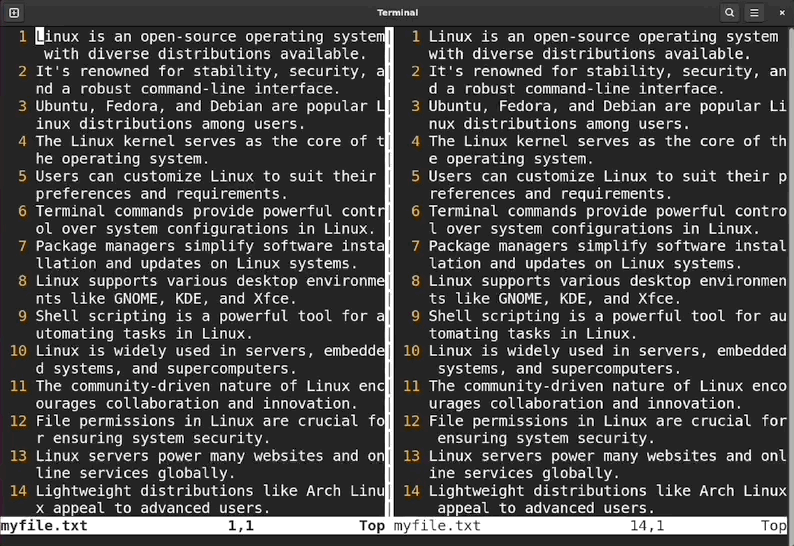
Pour en savoir plus sur la liaison par défilement, utilisez le : aide à faire défiler la liaison commande.
Déplacer vers différentes positions sur la page
Pour déplacer le curseur aux différentes positions d'une page ou d'une fenêtre, utilisez les touches suivantes :
- maj+h : Vers le haut de la page
- maj+m : Vers le milieu de la page
- maj+l : Vers la fin de la page
Comment faire une page haut/bas dans Vim sans déplacer le curseur
En raison de la structure de développement de Vim, il n'est pas possible de monter ou de descendre sans déplacer le curseur. Cependant, les touches de raccourci comme zz , zt , et par exemple peut être utilisé pour déplacer la fenêtre par rapport au curseur.
Conclusion
Vim fournit diverses touches de raccourci pour naviguer dans la page. Pour faire une page haut et bas, Vim a des touches par défaut, les ctrl+f et ctrl+b . Cependant, dans de nombreuses situations, ces touches ne permettent pas l'opération souhaitée, comme le défilement vers une position spécifique après une page précédente ou une page suivante. Dans un tel cas, le ctrl+y et ctrl+e des touches sont utilisées pour faire défiler la page d'une ligne.